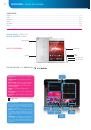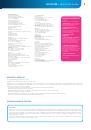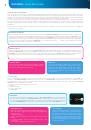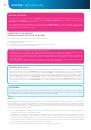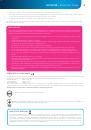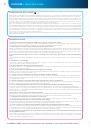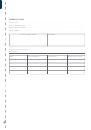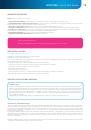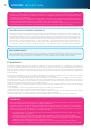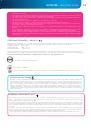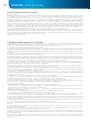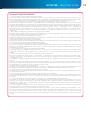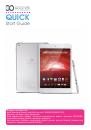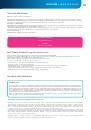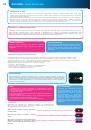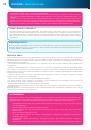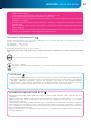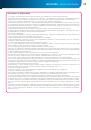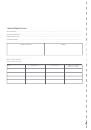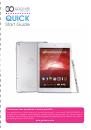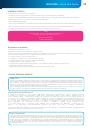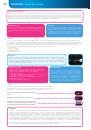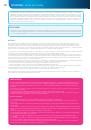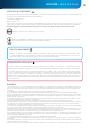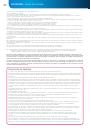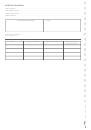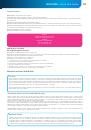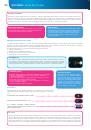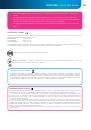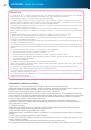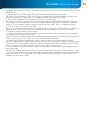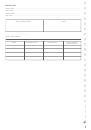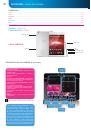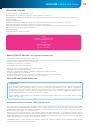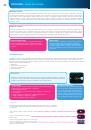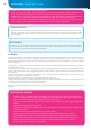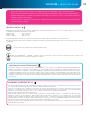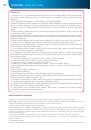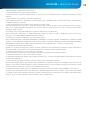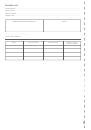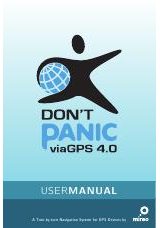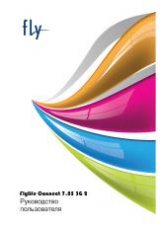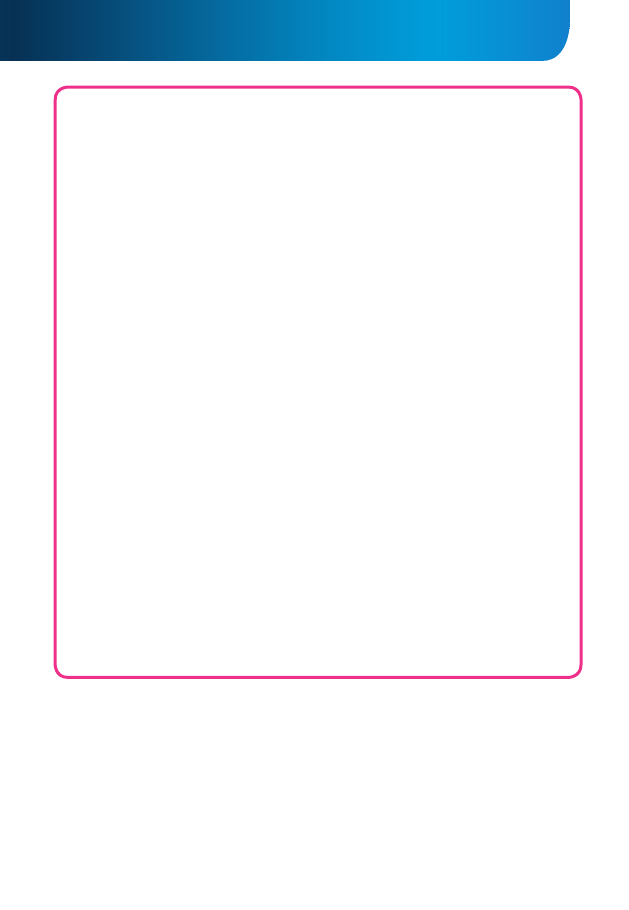
18
GOCLEVER
| Quick Start Guide
ROZWIĄZYWANI
E PROBLEMÓW
1. Ile rzeczywistej pamięci
RAM posiada mój tablet?
Na pamięć RAM zainstalowaną w urządzeniu składa się część widoczna i ukryta dla użytkownika. Ustawienia sys-
temu operacyjnego Android informują tylko o tej części RAMu, która jest dostępna dla Użytkownika. Pamięć niewi-
doczna w ustawieniach jest wykorzystywana przez Android do przeprowadzania procesów systemowych.
2. Dlaczego pamięć FLASH w Ustawieniach tabletu różni się od podanej w jego specyfikacji?
Pamięć Flash w tabletach opartych na Androidzie jest odpowiednikiem dysku twardego w komputerze PC (dla
przykładu dysk 500GB po formatowaniu pozostawia 465GB miejsca). Na rzeczywistą pojemność FLASH wpływa,
zatem konieczność przygotowania nośnika do zapisu danych (formatowania). Użytkownik otrzymuje w tablecie już
sformatowaną pamięć. Pamięć FLASH podzielona jest na trzy główne części, z czego jedna z nich – niewidoczna
dla Użytkownika – jest przeznaczona na dane systemowe i cały system operacyjny Android, a pozostałe dwie –
widoczne w Ustawieniach tabletu – to miejsce dla aplikacji oraz miejsce na pliki Użytkownika, tj. filmy, zdjęcia oraz
dokumenty.
3. Mój tablet nie reaguje na polecenia lub reaguje dużo wolniej.
Rekomendujemy restart urządzenia poprzez naciskanie przycisku ‘Włącznik/Wyłącznik’ przez 3-4 sekundy lub skorzy-
stanie z przycisku ‘Reset’ (z wykorzystaniem np. spinacza).
4. Funkcja obracania ekranu nie działa poprawnie.
Powinieneś skalibrować swój tablet używając ‘Ustawień’ / ‘Kalibracja’ (opcja). Pamiętaj, że nie wszystkie modele
tabletów GOCLEVER posiadają tą funkcjonalność.
5. Mój tablet rozładowuje się szybciej niż dawniej.
Wbudowana bateria to element eksploatacyjny tabletu. Normalnym jest, że w wyniku intensywnego i długotrwałe-
go użytkowania jej wytrzymałość redukuje się naturalnie.
6. Chcę pobrać darmową aplikację ze sklepu internetowego.
Aby pobrać darmowe aplikacje ze sklepu internetowego należy zalogować się na swoje konto Gmail lub, jeśli
takiego nie posiadasz, zarejestrować się za darmo w panelu Google Mail. Pamiętaj, że niektóre aplikacje w sklepie
internetowym są płatne.
7. Chcę podłączyć do tabletu mysz/klawiaturę/pendrive.
Aby tablet rozpoznał urządzenie peryferyjne musi być wyposażony w port USB OTG. Pamiętaj, że nie każdy tablet
GOCLEVER oferuje taką opcję. Wejdź na www.goclever.com, aby przeczytać pełną specyfikację Twojego urzą-
dzenia.
8. Chcę połączyć mój tablet z innym urządzeniem poprzez Bluetooth.
Aby włączyć Bluetooth należy wejść w ‘Ustawienia’, a następnie w pozycji Bluetooth przesunąć suwakiem ‘Wył.’
w prawo w kierunku ‘Wł.’(dokładnie tak jak przy włączaniu Wi-Fi). Pamiętaj, że nie wszystkie tablety GOCLEVER
posiadają tą opcję.
9. Posiadam w pudełku dedykowaną klawiaturę Bluetooth (opcja, w zależności od modelu) i nie wiem jak ją pod-
łączyć.
Aby sparować oba urządzenia powinieneś włączyć klawiaturę ‘On’, po czym nacisnąć przycisk ‘Connect’. Teraz
włącz opcje ‘Bluetooth’ w tablecie, znajdź na wyświetlonej liście ikonkę klawiatury i kliknij ją. Korzystając ze sprzę-
towej klawiatury wprowadź 4-cyfrowy kod PIN i naciśnij ‘Enter’.
10. Tablet nie chce połączyć się z siecią Wi-Fi.
Sprawdź czy twoje źródło sygnału Wi-Fi działa prawidłowo. Odległość pomiędzy routerem a tabletem nie powinna
być większa niż 50 metrów. Upewnij się, że nie ma pomiędzy urządzeniami żadnej przeszkody, ściany itp.
11. Czasami temperatura urządzenia wydaje się zbyt wysoka.
Normalnym jest, że urządzenie elektroniczne takie jak tablet nagrzewa się podczas długiej nieprzerwanej pracy
czy podczas ładowania.
12. Proces aktualizacji systemu trwa dłużej niż standardowy proces startowy.
Proces aktualizacji systemu z wykorzystaniem plików dostępnych na stronie GOCLEVER wymaga więcej czasu pracy
urządzenia. Aby mieć pewność, że proces przebiegł pomyślnie, nie przerywaj go aż do zakończenia. Może to trwać
2-3 minuty.
13. Chcę zaktualizować system korzystając z oryginalnego, dedykowanego oprogramowania.
Dla niektórych tabletów przygotowaliśmy nowe wersje oprogramowania, które są dostępne w dziale pomoc: www.
goclever.com/support. W spakowanym pliku ZIP znajdziesz plik z oprogramowaniem i instrukcję krok po kroku jak
zaktualizować tablet. Listę z aktualizacjami przeczytaj uważnie, ponieważ pliki mogą różnić się w zależności od
modelu i numeru seryjnego.
14. Przed oddaniem urządzenia lub wypożyczeniem go innej osobie, chcę wykasować wszystkie moje prywatne
dane i aplikacje, a także dane do logowania na konto Google.
Powinieneś skorzystać z opcji przywrócenia ustawień fabrycznych ‘Factory reset’ dostępnej w ‘Ustawieniach’. ‘Fac-
tory reset’ pomoże również, gdy Twoje aplikacje powodują nieprawidłowe działanie urządzenia. Uważaj: ta opcja
spowoduje utratę wszystkich Twoich danych, zdjęć, plików, aplikacji, więc sugerujemy, aby przed przywrócenie
urządzenia do ustawień fabrycznych skopiować wszystkie pliki na inne zewnętrzne urządzenie (pendrive, komputer
PC itp.).